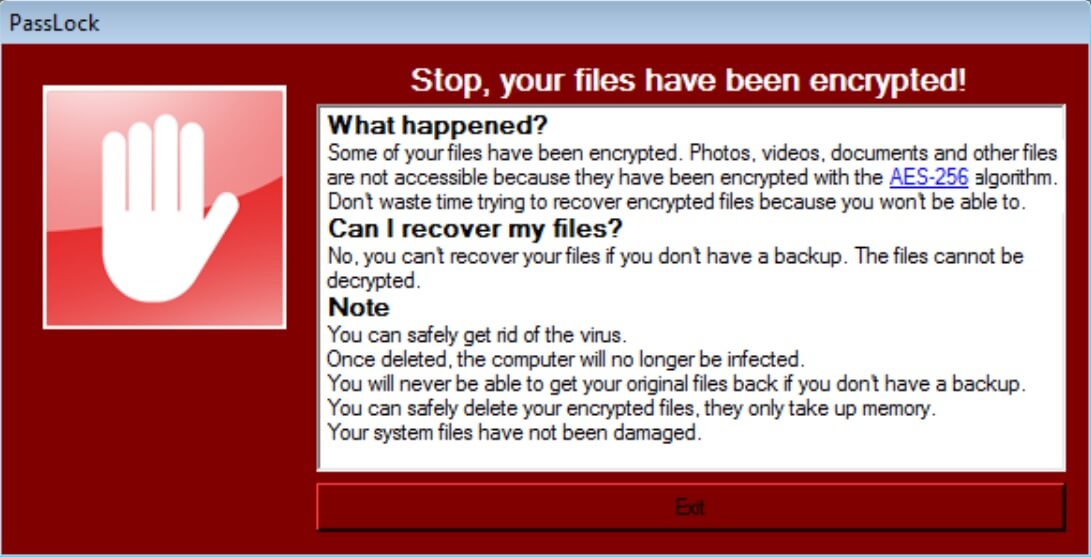.crypté extension de fichier est placé sur tous vos fichiers? .Fichier de virus crypté est également connu sous le nom PassLock ransomware qui verrouille les fichiers sur un ordinateur et demande de l'argent à payer en rançon pour les libérer.
PassLock Ransomware (.Fichier de virus crypté)
PassLock ou autrement connu sous le nom .Fichier de virus crypté est un virus de type ransomware. Il crypte les fichiers en ajoutant le .crypté l'extension de leur, ce qui les rend inaccessibles. Tous les fichiers chiffrés recevront la nouvelle extension en tant que secondaire. La PassLock ransomware tombe une note de rançon, ce qui donne des instructions aux victimes sur la façon dont ils peuvent restaurer leurs données prétendument en payant une redevance de rançon.
PassLock Virus Ransomware
PassLock Ransomware chiffrera tous les types de fichiers audio tels que, Vidéo, photos, sauvegardes, données bancaires et d'autres fichiers utilisateur personnels trouvés sur un système informatique compromis.

Menace Résumé
| Nom | PassLock |
| Extension de fichier | .crypté |
| Type | Ransomware, Cryptovirus |
| brève description | Le ransomware crypte les fichiers sur votre système informatique et exige une rançon à payer pour les récupérer prétendument. |
| Symptômes | La PassLock ransomware va chiffrer vos fichiers en ajoutant l'extension .encrypted les, et aussi d'un numéro d'identification unique de placer la nouvelle extension .encrypted comme secondaire. |
| Méthode de distribution | spams, Email Attachments |
| Detection Tool |
Voir si votre système a été affecté par des logiciels malveillants
Télécharger
Malware Removal Tool
|
Expérience utilisateur | Rejoignez notre Forum pour discuter PassLock. |
.Fichier de virus crypté (PassLock Ransomware) - Comment at-elle Infect Mon PC?
.Fichier de virus crypté pourrait se propager son infection par un compte-gouttes de la charge utile, qui initie le script malveillant pour cette ransomware. Le virus peut également distribuer son fichier de données utiles sur les médias sociaux et les services de partage de fichiers. Freeware qui se trouve sur le Web peut être présenté comme utile aussi cacher le script malveillant pour le Cryptovirus. Lis le conseils pour la prévention des ransomware de notre forum.
Aussi connu sous le nom .Fichier de virus crypté est ransomware qui crypte vos fichiers et montre Ransomware instructions dans une demande de rançon interface graphique:
A côté des instructions que vous pouvez voir dans l'image ci-dessus, il y a une note qui stipule ce qui suit:
Arrêtez, vos fichiers ont été chiffrés!
—
Qu'est ce qui s'est passé?
Certains de vos fichiers ont été chiffrés. Photos, vidéos, documents et autres fichiers ne sont pas accessibles, car ils ont été chiffrés avec l'algorithme AES-256.
Ne pas perdre de temps à essayer de récupérer des fichiers cryptés parce que vous ne serez pas en mesure de.
Puis-je récupérer mes fichiers?
Aucun. vous ne pouvez pas récupérer vos fichiers si vous ne disposez pas d'une sauvegarde. Les fichiers ne peuvent pas être décryptées.
Note
Vous pouvez en toute sécurité se débarrasser du virus.
Une fois supprimé, l'ordinateur ne sera plus infecté.
Vous ne serez jamais en mesure d'obtenir votre dos de fichiers d'origine si vous n'avez une sauvegarde.
Vous pouvez supprimer vos fichiers cryptés, ils ne prennent que de la mémoire.
Vos fichiers système ne sont pas endommagés.
Vous devriez NE PAS en aucun cas payer une somme de rançon.
Les extorqueurs veulent vous faire payer une rançon pour la restauration présumée de vos fichiers, comme avec beaucoup de virus ransomware. .Fichier de virus crypté ransomware pourrait faire des entrées dans le Registre Windows pour atteindre la persistance, et pourrait lancer ou réprimer les processus dans un système Windows. Tous crypté recevra la .crypté à côté d'un prolongement celui généré au hasard. Cette extension sera placée comme secondaire à chaque fichier et regarder quelque chose comme .crypté. Audio, Vidéo, fichiers d'image ainsi que des documents, Les sauvegardes et les données bancaires peuvent être cryptées par le PassLock ransomware.
La .Fichier de virus crypté pourrait être réglé pour effacer toutes les Des copies de volume de l'ombre à partir du système d'exploitation Windows à l'aide de la commande suivante:
→Vssadmin.exe supprimer les ombres / tous / Quiet
Si votre appareil d'ordinateur a été infecté par ce ransomware et vos fichiers sont verrouillés, lire à travers pour savoir comment vous pourriez potentiellement restaurer vos fichiers retour à la normale.

Supprimer le fichier Virus .encrypted (PassLock Ransomware)
Si votre ordinateur a été infecté avec le .Fichier de virus crypté, vous devriez avoir un peu d'expérience dans l'élimination des logiciels malveillants. Vous devriez vous débarrasser de cette ransomware le plus rapidement possible avant qu'il puisse avoir la chance de se propager plus loin et infecter d'autres ordinateurs. Vous devez retirer le ransomware et suivez le guide d'instructions étape par étape ci-dessous.
- Étape 1
- Étape 2
- Étape 3
- Étape 4
- Étape 5
Étape 1: Rechercher les PassLock avec SpyHunter Anti-Malware outil



Suppression automatique des rançongiciels - Guide vidéo
Étape 2: Uninstall PassLock and related malware from Windows
Voici une méthode en quelques étapes simples qui devraient pouvoir désinstaller la plupart des programmes. Peu importe si vous utilisez Windows 10, 8, 7, Vista ou XP, ces mesures seront faire le travail. Faire glisser le programme ou de son dossier à la corbeille peut être un très mauvaise décision. Si vous faites cela, des morceaux du programme sont laissés, et qui peut conduire à un travail instable de votre PC, erreurs avec les associations de types de fichiers et d'autres activités désagréables. La bonne façon d'obtenir un programme sur votre ordinateur est de le désinstaller. Pour ce faire,:


 Suivez les instructions ci-dessus et vous supprimerez avec succès la plupart des programmes indésirables et malveillants.
Suivez les instructions ci-dessus et vous supprimerez avec succès la plupart des programmes indésirables et malveillants.
Étape 3: Nettoyer les registres, créé par PassLock sur votre ordinateur.
Les registres généralement ciblés des machines Windows sont les suivantes:
- HKEY_LOCAL_MACHINE Software Microsoft Windows CurrentVersion Run
- HKEY_CURRENT_USER Software Microsoft Windows CurrentVersion Run
- HKEY_LOCAL_MACHINE Software Microsoft Windows CurrentVersion RunOnce
- HKEY_CURRENT_USER Software Microsoft Windows CurrentVersion RunOnce
Vous pouvez y accéder en ouvrant l'éditeur de Registre Windows et la suppression de toutes les valeurs, créé par PassLock il. Cela peut se produire en suivant les étapes ci-dessous:


 Pointe: Pour trouver une valeur créée virus, vous pouvez faire un clic droit dessus et cliquez "Modifier" pour voir quel fichier il est configuré pour exécuter. Si cela est l'emplacement du fichier de virus, supprimer la valeur.
Pointe: Pour trouver une valeur créée virus, vous pouvez faire un clic droit dessus et cliquez "Modifier" pour voir quel fichier il est configuré pour exécuter. Si cela est l'emplacement du fichier de virus, supprimer la valeur.
Avant de commencer "Étape 4", S'il vous plaît démarrer en mode normal, dans le cas où vous êtes actuellement en mode sans échec.
Cela vous permettra d'installer et utilisation SpyHunter 5 avec succès.
Étape 4: Démarrez votre PC en mode sans échec pour supprimer PassLock isoler et





Étape 5: Essayez de restaurer des fichiers Chiffré par PassLock.
Méthode 1: Utilisez STOP Decrypter par Emsisoft.
Toutes les variantes de ce ransomware peuvent être décryptées gratuitement, mais nous avons ajouté le décrypteur utilisé par des chercheurs qui est souvent mis à jour avec les variantes qui finissent par devenir décryptés. Vous pouvez essayer de décrypter vos fichiers en utilisant les instructions ci-dessous, mais si elles ne fonctionnent pas, puis, malheureusement, votre variante du virus ransomware n'est pas déchiffrable.
Suivez les instructions ci-dessous pour utiliser le décrypteur Emsisoft et décrypter vos fichiers gratuitement. Tu peux télécharger l'outil de décryptage Emsisoft liée ici puis suivez les étapes indiquées ci-dessous:
1 Clic-droit sur le décrypteur et cliquez sur Exécuter en tant qu'administrateur comme indiqué ci-dessous:

2. D'accord avec les termes de la licence:

3. Cliquer sur "Ajouter le dossier" puis ajoutez les dossiers où vous voulez que les fichiers décryptés comme indiqué ci-dessous:

4. Cliquer sur "Décrypter" et attendez que vos fichiers à décoder.

Note: Crédit pour le décrypteur va EMSISOFT chercheurs qui ont fait la percée avec ce virus.
Méthode 2: Utiliser un logiciel de récupération de données
infections Ransomware et PassLock visent à chiffrer vos fichiers à l'aide d'un algorithme de chiffrement qui peut être très difficile à déchiffrer. Voilà pourquoi nous avons proposé une méthode de récupération de données qui peuvent vous aider à faire le tour de décryptage direct et essayer de restaurer vos fichiers. Gardez à l'esprit que cette méthode ne peut pas être 100% efficace, mais peut aussi vous aider un peu ou beaucoup dans différentes situations.
Cliquez simplement sur le lien et sur les menus du site en haut, choisir Récupération de données - Assistant de récupération de données pour Windows ou Mac (en fonction de votre système d'exploitation), puis téléchargez et exécutez l'outil.
PassLock-FAQ
What is PassLock Ransomware?
PassLock est un ransomware infection - les logiciels malveillants qui pénètrent silencieusement dans votre ordinateur et bloquent l'accès à l'ordinateur lui-même ou chiffrent vos fichiers.
De nombreux virus rançongiciels utilisent des algorithmes de cryptage sophistiqués pour rendre vos fichiers inaccessibles. Le but des infections par rançongiciels est d'exiger que vous payiez un paiement de rançon pour avoir accès à vos fichiers..
What Does PassLock Ransomware Do?
Les ransomwares en général sont un logiciel malveillant qui est conçu pour bloquer l'accès à votre ordinateur ou à vos fichiers jusqu'à ce qu'une rançon soit payée.
Les virus Ransomware peuvent également endommager votre système, corrompre les données et supprimer des fichiers, entraînant la perte permanente de fichiers importants.
How Does PassLock Infect?
De plusieurs façons: PassLock Ransomware infecte les ordinateurs en étant envoyé par e-mails de phishing, contenant un virus attaché. Cette pièce jointe est généralement masquée comme un document important, comme une facture, un document bancaire ou encore un billet d'avion et cela semble très convaincant aux utilisateurs.
Another way you may become a victim of PassLock is if you télécharger un faux installateur, crack ou correctif provenant d'un site Web de mauvaise réputation ou si vous cliquez sur un lien de virus. De nombreux utilisateurs signalent avoir contracté un ransomware en téléchargeant des torrents.
How to Open .PassLock files?
Toi can't sans décrypteur. À ce point, la .PassLock les fichiers sont crypté. Vous ne pouvez les ouvrir qu'une fois qu'ils ont été déchiffrés à l'aide d'une clé de déchiffrement spécifique à un algorithme particulier..
Que faire si un décrypteur ne fonctionne pas?
Ne panique pas, et sauvegarder les fichiers. Si un déchiffreur n'a pas déchiffré votre .PassLock fichiers avec succès, alors ne désespérez pas, parce que ce virus est encore nouveau.
Puis-je restaurer ".PassLock" dossiers?
Oui, parfois les fichiers peuvent être restaurés. Nous avons proposé plusieurs méthodes de récupération de fichiers cela pourrait fonctionner si vous souhaitez restaurer .PassLock fichiers.
Ces méthodes ne sont en aucun cas 100% garanti que vous pourrez récupérer vos fichiers. Mais si vous avez une sauvegarde, vos chances de succès sont bien plus grandes.
How To Get Rid of PassLock Virus?
Le moyen le plus sûr et le plus efficace pour supprimer cette infection par rançongiciel est d'utiliser un programme anti-malware professionnel.
Il recherchera et localisera le rançongiciel PassLock, puis le supprimera sans causer de dommages supplémentaires à vos fichiers .PassLock importants.
Puis-je signaler un ransomware aux autorités?
Au cas où votre ordinateur serait infecté par une infection ransomware, vous pouvez le signaler aux services de police locaux. Il peut aider les autorités du monde entier à suivre et à déterminer les auteurs du virus qui a infecté votre ordinateur.
Dessous, nous avons préparé une liste de sites Web gouvernementaux, où vous pouvez déposer un rapport au cas où vous seriez victime d'un cybercriminalité:
Autorités de cybersécurité, responsable de la gestion des rapports d'attaque de ransomware dans différentes régions du monde:
Allemagne - Portail officiel de la police allemande
États Unis - IC3 Centre de plaintes contre la criminalité sur Internet
Royaume-Uni - Action Fraud Police
France - Ministère de l'Intérieur
Italie - Police d'État
Espagne - Police nationale
Pays-Bas - Forces de l'ordre
Pologne - Police
le Portugal - Police judiciaire
Grèce - Unité de la cybercriminalité (Police hellénique)
Inde - Police de Mumbai - Cellule d'enquête sur la cybercriminalité
Australie - Australian High Tech Crime Center
Les rapports peuvent recevoir une réponse dans des délais différents, selon vos autorités locales.
Pouvez-vous empêcher les ransomwares de crypter vos fichiers?
Oui, vous pouvez empêcher les ransomwares. La meilleure façon de le faire est de vous assurer que votre système informatique est mis à jour avec les derniers correctifs de sécurité., utiliser un programme anti-malware réputé et pare-feu, sauvegardez fréquemment vos fichiers importants, et évitez de cliquer sur liens malveillants ou télécharger des fichiers inconnus.
Can PassLock Ransomware Steal Your Data?
Oui, dans la plupart des cas, un rançongiciel va voler vos informations. It is a form of malware that steals data from a user's computer, le crypte, puis demande une rançon pour le décrypter.
Dans de nombreux cas,, la auteurs de logiciels malveillants ou les attaquants menaceront de supprimer les données ou le publier en ligne à moins que la rançon est payée.
Un ransomware peut-il infecter le WiFi?
Oui, un ransomware peut infecter les réseaux WiFi, car des acteurs malveillants peuvent l'utiliser pour prendre le contrôle du réseau, voler des données confidentielles, et verrouiller les utilisateurs. Si une attaque de ransomware réussit, cela pourrait entraîner une perte de service et/ou de données, et dans certains cas, pertes financières.
Dois-je payer un rançongiciel?
Aucun, vous ne devriez pas payer les extorqueurs de rançongiciels. Les payer ne fait qu'encourager les criminels et ne garantit pas que les fichiers ou les données seront restaurés. La meilleure approche consiste à disposer d'une sauvegarde sécurisée des données importantes et à être vigilant quant à la sécurité en premier lieu.
What Happens If I Don't Pay Ransom?
If you don't pay the ransom, les pirates peuvent toujours avoir accès à votre ordinateur, données, ou des fichiers et peut continuer à menacer de les exposer ou de les supprimer, ou même les utiliser pour commettre des cybercrimes. Dans certains cas,, ils peuvent même continuer à exiger des paiements de rançon supplémentaires.
Une attaque de ransomware peut-elle être détectée?
Oui, les rançongiciels peuvent être détectés. Logiciel anti-malware et autres outils de sécurité avancés peut détecter les ransomwares et alerter l'utilisateur quand il est présent sur une machine.
Il est important de se tenir au courant des dernières mesures de sécurité et de maintenir les logiciels de sécurité à jour pour s'assurer que les ransomwares peuvent être détectés et empêchés..
Les criminels du ransomware se font-ils prendre?
Oui, les criminels rançongiciels se font prendre. Les organismes d'application de la loi, comme le FBI, Interpol et d'autres ont réussi à traquer et à poursuivre les criminels de ransomware aux États-Unis et dans d'autres pays.. Alors que les menaces de rançongiciels continuent d'augmenter, il en va de même pour l'activité d'application.
À propos de la recherche PassLock
Le contenu que nous publions sur SensorsTechForum.com, ce guide de suppression de PassLock est inclus, est le résultat de recherches approfondies, le travail acharné et le dévouement de notre équipe pour vous aider à supprimer les logiciels malveillants spécifiques et à restaurer vos fichiers cryptés.
Comment avons-nous mené la recherche sur ce ransomware?
Notre recherche est basée sur une enquête indépendante. Nous sommes en contact avec des chercheurs indépendants en sécurité, et en tant que tel, nous recevons des mises à jour quotidiennes sur les dernières définitions de logiciels malveillants et de ransomwares.
En outre, la recherche derrière la menace du ransomware PassLock s'appuie sur VirusTotal et l' projet NoMoreRansom.
Pour mieux comprendre la menace des ransomwares, veuillez vous référer aux articles suivants qui fournissent des détails bien informés.
En tant que site dédié à fournir des instructions de suppression gratuites pour les ransomwares et les malwares depuis 2014, La recommandation de SensorsTechForum est de ne prêter attention qu'aux sources fiables.
Comment reconnaître des sources fiables:
- Vérifiez toujours "À propos de nous" page web.
- Profil du créateur de contenu.
- Assurez-vous que de vraies personnes sont derrière le site et non de faux noms et profils.
- Vérifiez Facebook, Profils personnels LinkedIn et Twitter.